Si teniu problemes per reproduir vídeos MP4 a Microsoft Teams, no esteu sols. Molts usuaris han informat del mateix problema. Hi ha algunes coses que podeu provar perquè les coses funcionin de nou. Primer, assegureu-vos que feu servir la darrera versió de Teams. Si no ho esteu, proveu d'actualitzar i comproveu si això resol el problema. Si això no funciona, proveu de reiniciar l'ordinador. De vegades, això pot aclarir qualsevol problema que pugui estar causant problemes amb la reproducció de vídeos. Si encara teniu problemes, podeu provar algunes coses més. Un és convertir el vídeo MP4 a un altre format com WMV. Normalment podeu fer-ho amb programari de conversió gratuït com Handbrake. Un cop hagis convertit el vídeo, prova de tornar-lo a reproduir a Teams. Si això no funciona, proveu de penjar el vídeo a un servei d'emmagatzematge al núvol com OneDrive o Dropbox i després compartiu l'enllaç a Teams. Tant de bo una d'aquestes solucions resolgui el vostre problema i podreu veure vídeos MP4 a Teams sense cap problema.
Hi ha una nova demanda de bones plataformes per a reunions virtuals i Microsoft Teams guarda la seva. No obstant això, hi ha moltes queixes dels usuaris no pot reproduir vídeos MP4 a Microsoft Teams . Això és una preocupació, ja que la possibilitat de compartir vídeos és un dels avantatges clau d'aplicacions com Teams. En aquesta publicació, parlarem d'aquest problema i veurem com es pot solucionar.
correcció de privadesa de Windows 10

Arregla el vídeo MP4 que no es reprodueix a Microsoft Teams
Si no podeu reproduir vídeos MP4 a Microsoft Teams, no us haureu de preocupar. Només heu de seguir les solucions esmentades a continuació i el vostre problema es resoldrà.
- Comproveu la vostra connexió a Internet
- Penja el fitxer a la reproducció
- Esborra la memòria cau de Microsoft Teams
- Proveu de compartir el vídeo mitjançant VLC Media Player.
- Descarrega el còdec
- Proveu el lloc web de l'equip de Microsoft
Parlem-ne amb detall.
1] Comproveu la vostra connexió a Internet
La reproducció de vídeo requereix una bona connexió a Internet amb una amplada de banda decent. Per tant, una de les coses que hauríeu de fer és comprovar i utilitzar el provador de velocitat d'Internet gratuït per esbrinar l'ample de banda. Si Internet és lenta, reinicieu l'encaminador i, si això no funciona, poseu-vos en contacte amb el vostre ISP i demaneu-li que solucionin el problema.
2] Carregueu el fitxer a la reproducció
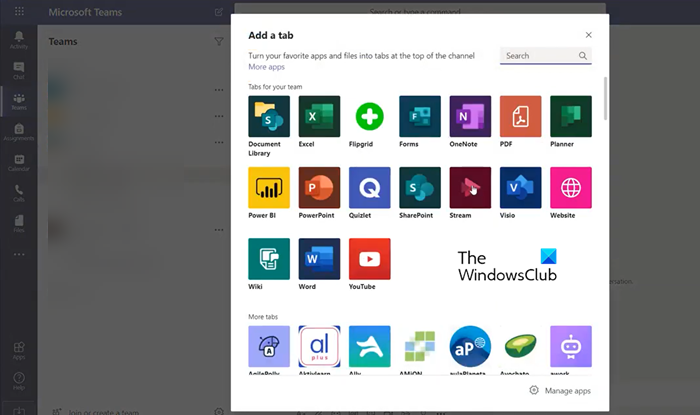
No podeu penjar un vídeo de més de 250 GB a Teams, mostrarà algun error si proveu de fer el mateix o simplement es negarà a acceptar el vídeo. En aquest cas, la millor aposta és compartir el vídeo a Stream i utilitzar-lo per obrir-lo a Teams. Seguiu els passos indicats per fer el mateix.
- Carregueu el vostre vídeo a Microsoft Stream.
- Copieu l'URL del vídeo per fer el mateix, feu clic als tres punts verticals associats amb aquest vídeo, feu clic a Compartir i copieu l'URL.
- Ara obriu Equips, aneu a l'equip al qual voleu penjar aquest vídeo i feu clic a la icona Plus (+).
- Feu clic a la icona de flux i enganxeu l'URL.
- Finalment, feu clic al botó Desa.
Aquest mètode hauria de fer la feina per vostè.
3] Netegeu la memòria cau de Microsoft Teams
Si la memòria cau d'equips s'ha malmès, hi ha una bona probabilitat que trobeu diversos errors, inclòs aquest. La bona notícia és que podeu esborrar la memòria cau en qualsevol moment, recordeu que només és una memòria cau que no suprimim, dades de l'aplicació Teams, així que no us preocupeu.
l’àudio de teamviewer no funciona
Hi ha diferents maneres de fer el mateix, però primer, tanqueu la sessió de Microsoft Teams.
Ara pots obrir PowerShell en mode elevat (com a administrador) i executeu l'ordre següent.
|_+_|Després d'esborrar les dades, obriu Teams, inicieu la sessió al vostre compte i comproveu si el problema continua.
Hi ha una altra manera de fer el mateix, per això seguiu els passos indicats.
- obert correr segons Win + R.
- Escriviu l'ordre següent i premeu Enter.|_+_|.
- Esborra tot el contingut del directori.
- Tanqueu l'Explorador.
Finalment, obriu Teams i comproveu si el problema encara hi és. Espero que això us ajudi.
4] Intenteu compartir el vídeo mitjançant VLC Media Player.
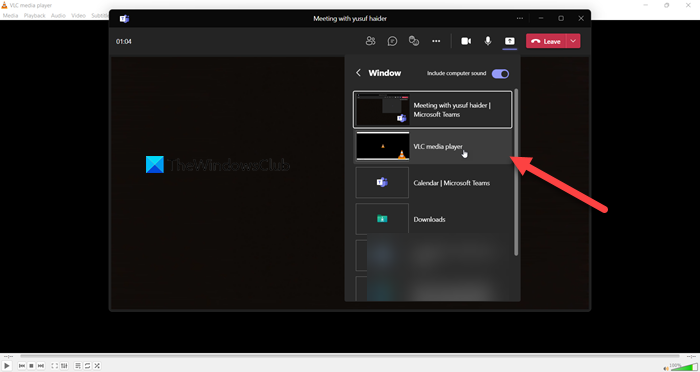
Si no podeu reproduir vídeos amb Windows Media Player, de vegades pot ajudar-vos a descarregar i utilitzar un reproductor de vídeo de tercers. Evidentment, aquesta no és una solució permanent, ja que hauríeu de poder compartir el vostre vídeo amb qualsevol reproductor de vídeo, però com a solució temporal, provem VLC. Seguiu els passos indicats per fer el mateix.
aplicació de matemàtiques instantània
- Reprodueix el vídeo a VLC.
- Aneu a la vostra trucada i feu clic a la icona de compartir.
- Enceneu l'interruptor per Activa el so de l'ordinador.
- Aneu a Windows i seleccioneu la pestanya VLC.
Això farà la feina per tu.
5] Baixeu el còdec
El còdec redueix la mida del fitxer de vídeo perquè l'usuari de l'extrem receptor el pugui descarregar més ràpidament. Sovint, la manca d'un còdec pot impedir que comparteixis vídeos en una plataforma de reunions en línia com Teams. Per tant, descarregueu el paquet de còdecs Media Player, K-Lite, etc. al vostre ordinador des del seu lloc web oficial i comproveu si us ajuda.
fer arrencar el disc dur extern sense formatar-lo
6] Proveu el lloc web de Microsoft Teams
Si no podeu compartir vídeos MP4 amb l'aplicació client de Microsoft Teams, proveu d'utilitzar-ne la versió web. Per a això pots anar a team.live.com . Aquest lloc web és similar a l'aplicació Microsoft Teams en molts aspectes, i tot el que heu de fer és iniciar la sessió i començar a utilitzar-lo com si estiguéssiu fent servir l'aplicació. Proveu de compartir un vídeo MP4 i comproveu si funciona. Espero que això us ajudi.
Llegeix: Microsoft Teams es bloqueja o es bloqueja durant les reunions
Com puc forçar la reproducció d'un vídeo a Microsoft Teams?
Podeu reproduir vídeos fàcilment a Microsoft Teams, tot el que heu de fer és compartir la vostra pantalla i seleccionar la finestra on es reprodueix el vídeo. Per fer el mateix, obriu la reunió i feu clic a la icona de compartir, a mesura que esteu jugant podeu activar el so de l'ordinador, així que activeu-lo, feu clic a Windows i seleccioneu aquesta pestanya. Això és tot, gaudeix mirant pel·lícules amb amics o altres coses.
Llegeix: Com desenfocar el fons en una reunió de Microsoft Teams
Per què no es reprodueix el meu fitxer MP4?
Windows Media Player a Windows 10 no admet de forma nativa fitxers MP4. Podeu instal·lar un còdec o provar una aplicació de tercers per reproduir aquests fitxers. Tanmateix, el reproductor multimèdia que podeu trobar a Windows 11 reprodueix el fitxer MP4 sense cap problema. Si voleu saber-ne més, us recomanem que consulteu la nostra guia sobre com reproduir fitxers MP4 a Windows. Aquesta publicació aclareix tots els teus dubtes.
Llegeix també: Com utilitzar la nova aplicació Media Player a Windows 11.















